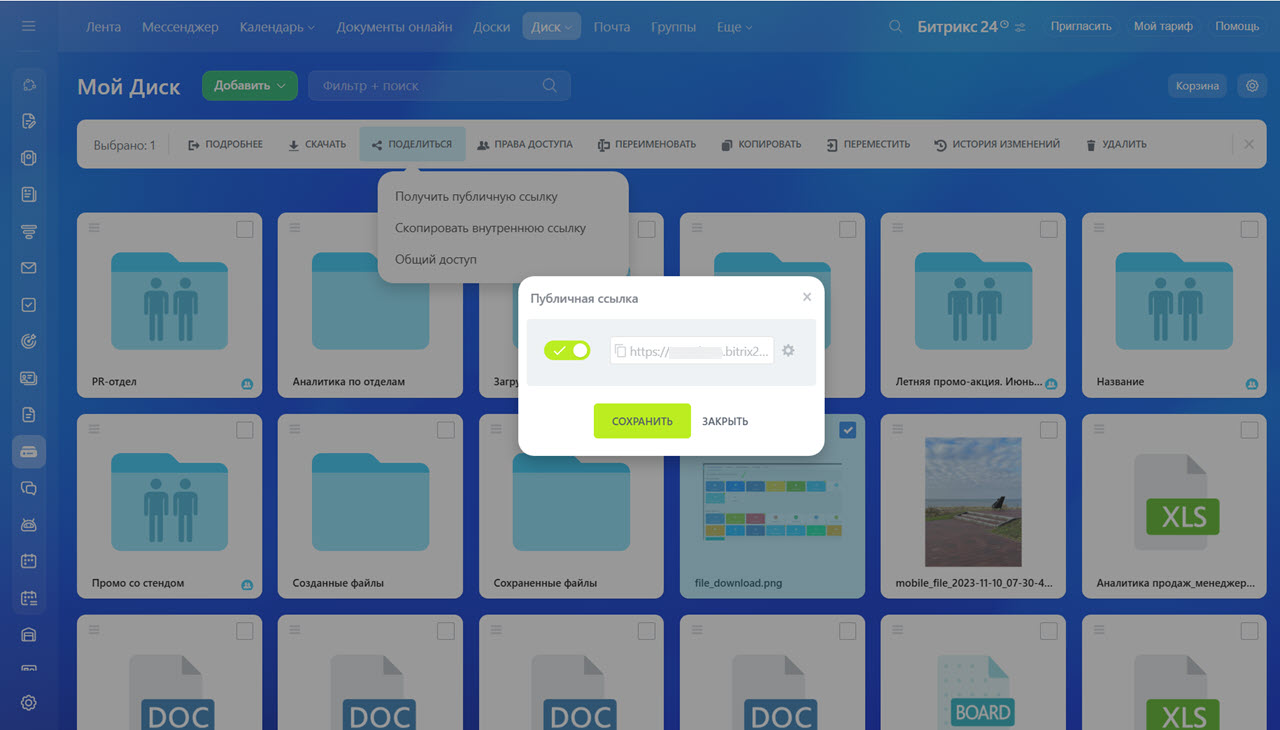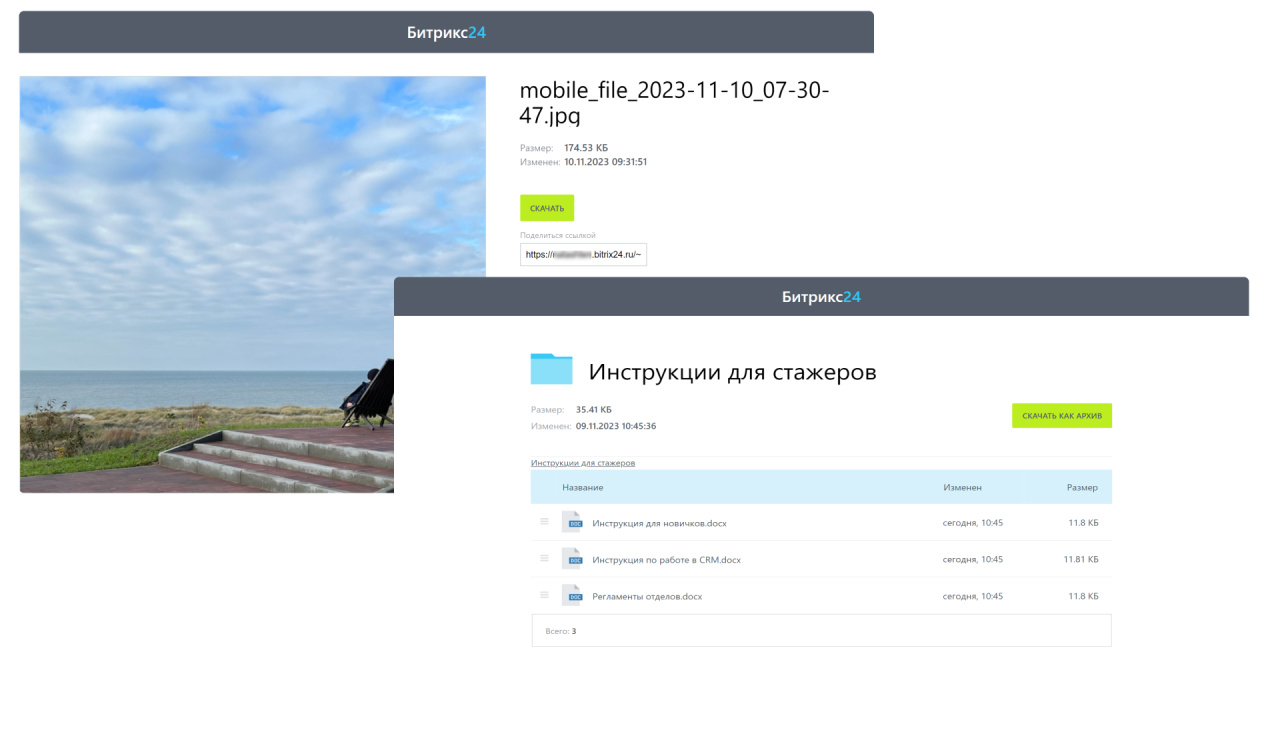В Битрикс24 можно делиться документами с помощью внутренних и публичных ссылок. Используйте внутренние ссылки для коллег, а внешние — для тех, кто не работает в вашей компании.
Внутренние ссылки
Перейдите в Диск. Выберите файл, которым хотите поделиться, и нажмите на него. В меню выберите Скопировать внутреннюю ссылку.
Пункт в меню изменится на Ссылка скопирована в буфер. После этого вы можете отправить ссылку коллеге.
Папка или файл по ссылке будут доступны только тем, у кого есть права доступа на них.
Мой диск: права и общий доступ
Публичные ссылки
Чтобы отправлять публичные ссылки, нужно включить настройку. Это может сделать только сотрудник с правами администратора.
Перейдите в Настройки > Коммуникации > Диск > Разрешить публичные ссылки на файлы. Сохраните изменения.
Чтобы отправить публичную ссылку, перейдите в Диск. Выберите файл, которым хотите поделиться, и нажмите на него. В меню выберите Получить публичную ссылку.
Откройте доступ к публичной ссылке. Нажмите Настройки (⚙️), установите срок активности ссылки и защитите ее паролем. Сохраните изменения.
Уроки, обучение, полезные истории, кейсы и эксклюзивные эфиры — все в Telegram-канале для пользователей «Битрикс24 печатает»
Чтобы отключить публичную ссылку, передвиньте переключатель влево. Вы можете снова включить ее, но ссылка при этом обновится.
Через публичные ссылки вы можете передавать файлы или папки. Если вы передаете один файл, то получатель сможет его скачать или скопировать ссылку, чтобы поделиться с кем-то еще. Когда вы даете доступ по ссылке к папке, то из нее можно скачать отдельные файлы или сохранить папку как архив.
- В Битрикс24 можно отправлять внутренние и публичные ссылки на документы.
- Возможность отправлять публичные ссылки работает не на всех тарифах.
- Чтобы отправлять публичные ссылки на файлы, нужно включить настройку. Это может сделать пользователь с правами администратора.
- Можно установить срок активности публичной ссылки и защитить ссылку паролем.
Коротко
Рекомендуем прочитать:

.jpg)
.jpg)
.jpg)